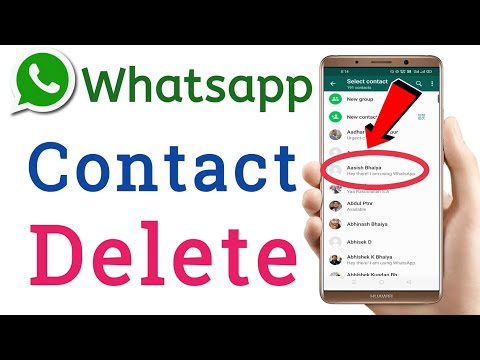En signaturlinje i er en linje, der tilføjes nederst i hver udgående e -mail automatisk og indeholder normalt dit navn, jobtitel og andre relevante oplysninger. Hvis du har en signatur aktiveret, tilføjes den automatisk til hver e -mail, du sender. Selvom signaturfunktionen er inkluderet i mange e -mailklienter, kan du fjerne signaturen, hvis du ikke vil medtage en signatur i din udgående mail.
Trin
Metode 1 af 3: Fjernelse af signaturen i Gmail

Trin 1. Log ind på din Gmail -konto
Du kan logge ind på din konto via https://mail.google.com. På login -siden skal du blot indtaste dit brugernavn (eller Gmail -e -mail -adresse) og adgangskode i de angivne felter.
Hvis du bruger din computer derhjemme eller på kontoret, er det sandsynligt, at dit navn allerede er angivet på Gmails login -side. Vælg bare dit navn fra listen, og indtast din adgangskode for at få adgang til din Gmail -indbakke

Trin 2. Åbn menuen Indstillinger
Gør dette ved at klikke på tandhjulsikonet i øverste højre hjørne af Gmail-siden, lige under dit profilfoto af din Google-konto, og klik på "Indstillinger" i rullemenuen.

Trin 3. Rul ned, indtil du ser indstillingen Signatur
Det er her, du indtaster den tekst eller det billede, du vil have til stede, i slutningen af hver e -mail, du sender.

Trin 4. Fjern signaturen
Klik på afkrydsningsfeltet "Ingen signatur" for at stoppe signaturen fra at blive vist i dine e -mails.

Trin 5. Gem ændringerne
Gør dette ved at rulle til bunden af siden og klikke på "Gem ændringer." Du skal derefter føres til Gmail -hovedsiden, hvor du kan se din indbakke.
Metode 2 af 3: Fjernelse af signaturen i Yahoo! Post

Trin 1. Log ind på din Yahoo
Mailkonto.
Du kan logge ind via https://login.yahoo.com/config/login_verify2?&.src=ym&.intl=us. Indtast dit brugernavn og adgangskode for at få adgang til din indbakke.

Trin 2. Klik på den blå knap "Indstillinger"
Du kan finde dette i øverste højre hjørne af din indbakke side, ved siden af knappen "Opgraderinger". Dette skulle tage dig til en side, der lader dig ændre indstillingerne i din e -mail -klient.

Trin 3. Vælg “Skrivning af e -mail
” Fra indstillingerne i vinduet Indstillinger skal dette være det andet fra toppen.

Trin 4. Klik på “Signaturer
” Denne indstilling er i højre side af vinduet Indstillinger.

Trin 5. Slet indholdet i tekstfeltet
Dette fjerner signaturen i dine e -mails.

Trin 6. Gem dine ændringer
Bare klik på den blå "Gem" -knap nederst i vinduet Indstillinger.
Metode 3 af 3: Fjernelse af signaturen i Outlook

Trin 1. Åbn din Outlook -applikation på din computer
Gør dette ved at dobbeltklikke på ikonet på skrivebordet eller klikke på det i menuen Start.

Trin 2. Vælg en e -mail i din indbakke, og klik på "Svar" øverst på e -mail -skærmen
Du skulle nu se fanen E-mail-signatur blandt mulighederne.

Trin 3. Vælg fanen E -mail -signatur
En ekstra menu skal vises.

Trin 4. Klik på rullemenuen “Svar/videresendelse”
Denne menu skal være under "Vælg standardsignatur".

Trin 5. Fjern signaturen
Vælg "Ingen", og når du vælger "Ingen", fjernes den automatiske signatur fra dine e -mails.